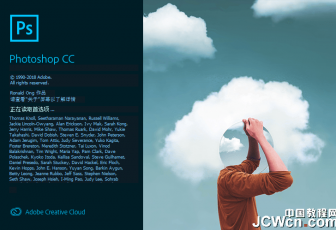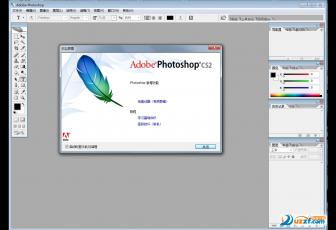Photoshop cc 64位 15.2 中文特别版免费下载


photoshop cc 64位 14.1.2智能切图:
Photoshop CC 升级到14.1.2有一个新功能,那就是智能切图啦,应用在图像输出上非常方便,要确保正常使用智能切图,请先升级。
 图00
图00
通过文件菜单开启智能切图,File -> Generate -> Image Assets
 图01
图01
开启动智能切图后,只要将PS文件中图层或者群组(group)按照你想要输出的图片名称和格式命名
 图02
图02
当你在保存PSD的同时,切图文件就会自动生成到PSD相同路径下的子文件夹中。
 图03
图03
最后是一些输出文件命名的技巧分享给大家。
1,如果一个图层需要输出多种格式图片,命名可以用逗号分割。(例如:a.jpg,a.png)
2,同一个图层想输出多种质量的图片,可以在命名后加参数。 (比如:a.png8,b.png32 这样就会输出一张8位的a.png和一张32位的b.png文件)
3,JPG默认输出是90%的质量,也可以命名加参数控制(例如:a.jpg50%)
最全的Photoshop CC总结:
在众多的Photoshop版本中,最新的版本就是Photoshop CC了。相比先前的Photoshop版本,最新的Photoshop CC有更多实用的功能来提高我们的工作效率,如锐化工具、Camera Raw工具、矢量对象的CSS属性、3D对象工具和纹理绘画工具。这里,我们就带您来全面了解并简单学习一下。
一、更为清晰的智能锐化
新的智能锐化滤镜。让我们轻松提高图像清晰度,同时最大限度地减少噪声和光环效应。我们可以控制参数的数量,半径,降低噪音,以及选择模糊类型。位置:滤镜>锐化>智能锐化

图01
此外,你可以控制锐化在阴影和高光的程度。

图02
下面的图片显示的是鸵鸟头特写照片在应用智能锐化滤镜之前和之后的效果。
 图03
图03
智能锐化在Photoshop CC中支持CMYK颜色模式。此外,你还可以控制各个通道,如alpha通道的清晰度。
二、图像的无损缩放
现在PS中的“图像大小”功能,能直接通过下方的对话框生成更智能的缩放效果,简单点说就是提高整体清晰度。位置:图像>图像大小
 图04
图04
为了证明这一点,笔者将这幅破裂的粘土地面图像放大,然后分别使用Photoshop CC和PhotoshopCS5的相似功能。从对比图中,我们可以清楚看到,两者有显着的差异。